August 13
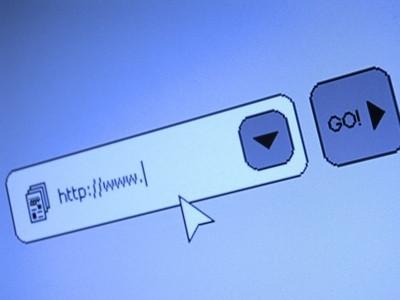
Le versioni moderne del sistema operativo Windows utilizzano lo stile visivo Aero. Con esso viene miglioramenti grafici che aiutano a fornire l'aspetto della piattaforma Windows. Due tipi principali di font sono compresi in questo set stile: TrueType e OpenType. Alcuni programmi scritti per le versioni precedenti di Windows non sono ben progettati per schermi moderni. Ciò può comportare i caratteri che appaiono sfocate. Windows ha affrontato questo, consentendo agli utenti di selezionare un'opzione che consente la scala dimensione del carattere. Inoltre, gli utenti possono eseguire attraverso una procedura guidata di sintonia monitor che li guiderà attraverso l'ottimizzazione della qualità visiva dei caratteri.
1 Premere il Windows e tasti R contemporaneamente. Questo apre una finestra "Esegui".
2 Tipo "Controllo Fonts" e premere "Invio". Questo carica un componente pannello di controllo che permette la regolazione dei font.
3 Fai clic su "Modifica la dimensione del carattere" nel riquadro di sinistra.
4 Fare clic su "Imposta formato testo personalizzato (DPI)" link nella colonna di sinistra.
5 Fare clic nella casella di controllo accanto a "ridimensionamento stile DIP Usa Windows XP" nella finestra di dialogo che si apre, quindi premere il tasto "OK".
6 Fai clic su "Regola testo ClearType" nella colonna di sinistra.
7 Fare clic sulla casella di controllo "Attiva ClearType."
8 Premere il tasto "Avanti" nella schermata dal titolo "Windows è fare in modo che il monitor è impostato per la sua risoluzione nativa." È possibile che venga chiesto di passare alla risoluzione nativa, a questo punto, fare clic su "Modifica a risoluzione nativa" impostazione, quindi premere "Next".
9 Fare clic sulla casella di testo di anteprima che si vede meglio sul vostro schermo, quindi premere il tasto "Avanti". Questo vi porterà a due selezioni di anteprima più. Scegli scatola che sembra il migliore sullo schermo in ogni pagina di anteprima e premere il tasto "Avanti".
10 Premere il tasto "Fine" sullo schermo "Hai finito di messa a punto del monitor." Riavviare il computer per consentire le modifiche abbiano effetto.
